О регистрации ваших данных на ArcGIS Server
В этом разделе
- Источники данных, которые можно регистрировать
- Перед регистрацией данных
- Сценарии регистрации данных
- Как зарегистрировать данные в ArcGIS Server
Как администратор ArcGIS Server, вы можете зарегистрировать свои папки, базы данных и базы геоданных на ArcGIS Server. Регистрация данных предоставляет ArcGIS Server список доступных местоположений. Регистрация данных также позволяет ArcGIS Server понять, как скорректировать пути к данным при их публикации с разных компьютеров.
Предположим, что вы администратор сервера и у вас есть отдел ГИС-аналитики, который будет заниматься публикацией сервисов на вашем сервере с разных компьютеров. Используя системные инструменты в ArcGIS for Desktop, вы можете зарегистрировать набор утвержденных папок и баз данных на сервере и передать эти директории аналитикам. Используя этот метод, вы сможете уменьшить количество случаев, когда ваши аналитики будут сталкиваться с проблемами доступа и не смогут осуществлять публикацию на ArcGIS Server.
Источники данных, которые можно регистрировать
Вы можете зарегистрировать в ArcGIS Server:
- Базы данных, доступ к которым осуществляется с использованием файла подключения к базе данных (только .sde): как базы данных, содержащие базу геоданных, так и не содержащие ее
- Таблицы базы данных, доступные с помощью файла подключения OLE DB (.odc)
- Папки, содержащие файловые данные: шейп-файлы, файловые базы геоданных и другие ГИС-ресурсы.
Вы можете зарегистрировать любую многопользовательскую базу данных, совместимую с ArcGIS, указав на нее в файле подключения к базе данных (.sde). База данных, к которой вы подключаетесь, может содержать многопользовательскую базу геоданных или базу геоданных рабочей группы, но это не обязательно.
У вас есть возможность зарегистрировать базу данных на сервере, указав файл подключения OLE DB (.odc). Подключения OLE DB позволяют осуществить доступ к данным из множества источников – баз данных и не являются пространственными подключениями.
Вы можете, кроме того, зарегистрировать локальные и общие папки операционной системы на сервере. В них могут находиться шейп-файлы, файловые базы геоданных и другие ГИС-ресурсы. При регистрации папки подпапки также регистрируются.
Примечание:
Если меняется местоположение ваших данных, вам необходимо обновить зарегистрированные местоположения с использованием ArcGIS for Desktop или ArcGIS Server Manager.
Перед регистрацией данных
При регистрации ваших данных учетной записи ArcGIS Server не выдаются права доступа к данным. Перед регистрацией данных вам нужно убедиться, что учетная запись ArcGIS Server имеет, как минимум, права на чтение данных, хранящихся в папках, в базах данных, многопользовательских базах геоданных или базах геоданных рабочей группы, доступ к которым осуществляется с использованием аутентификации операционной системы. Более подробно об этом процессе см. в разделе Предоставление доступа к данным для ArcGIS Server.
Если вы будете регистрировать многопользовательскую базу геоданных или базу данных (файл .sde или .odc) на ArcGIS Server, вам нужно убедиться, что на всех ГИС-серверах вашего сайта установлена 64-битная версия клиентского программного обеспечения для баз данных. К примеру, если вы собираетесь регистрировать базу данных SQL Server, установите на всех ГИС-серверах вашего сайта SQL Server Native Client. Помните, что после установки программного обеспечения клиента нужно перезапустить сервис ArcGIS Server.
По указанным ниже ссылкам вы сможете перейти в разделы, посвященные описанию того, какое требуется программное обеспечение для каждой базы данных, как выдать учетной записи ArcGIS Server права на доступ к данным и как подключиться к базе данных:
- Регистрация базы данных ALTIBASE на ArcGIS Server
- Регистрация базы данных DB2 на ArcGIS Server
- Регистрация базы данных Informix на ArcGIS Server
- Регистрация базы данных Netezza на ArcGIS Server
- Регистрация базы данных Oracle на ArcGIS Server
- Регистрация базы данных PostgreSQL на ArcGIS Server
- Регистрация SAP HANA на ArcGIS Server
- Регистрация базы данных SQL Server на ArcGIS Server
- Регистрация базы данных Teradata на ArcGIS Server
- Регистрация базы геоданных рабочей группы на ArcGIS Server
Сценарии регистрации данных
Перед регистрированием данных изучите следующие сценарии и посмотрите, как связаны ваши рабочие процессы:
Компьютер издателя и сервер работают с одной базой данных
Если компьютер издателя и сервер работают с одной базой данных, импортируйте подключение базы данных издателя и установите подключение базы данных сервера на Аналогично подключению издателя (Same as publisher's connection) при регистрации данных.
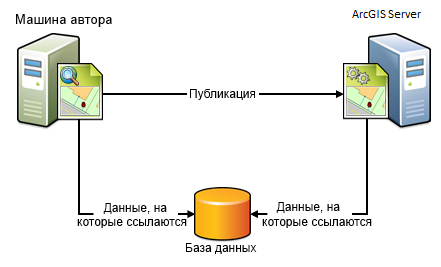
Когда использовать этот сценарий
Используйте этот сценарий, если хотите избежать копирования данных, размещенных на сервере. Предположим, вам нужно опубликовать картографический сервис на ArcGIS Server, используя данные из локальной многопользовательской базы геоданных. Чтобы избежать копирования данных, на которые ссылается документ карты, размещенный на сервере, импортируйте подключение базы данных издателя и установите подключение базы данных сервера на Аналогично подключению издателя (Same as publisher's connection). После публикации документ карты продолжает ссылаться на данные, хранящиеся в вашей многопользовательской базе геоданных.
Когда не использовать этот сценарий
- Если ваши данные располагаются в файловой базе геоданных или в файловой директории. Вместо этого используйте следующий сценарий.
- Если вы хотите сохранить отдельную копию данных в многопользовательской базе геоданных для использования в сети.
Компьютер издателя и сервер работают из одной папки
Если компьютер издателя и сервер работают из одной папки, укажите путь к папке издателя и задайте путь к папке сервера Аналогично пути издателя (Same as publisher's path) при регистрации данных. Этот сценарий аналогичен предыдущему за исключением того, что он использует папки, а не базы данных.
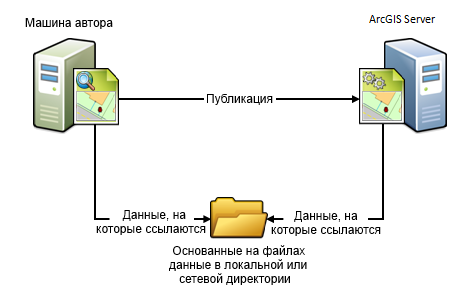
Когда использовать этот сценарий
Используйте этот сценарий, если хотите избежать копирования данных, размещенных на сервере. Предположим, вам нужно опубликовать сервис геообработки на ArcGIS Server, используя данные из сетевой директории. Чтобы избежать копирования данных сервиса геообработки, размещенных на сервере, укажите путь к папке издателя и задайте путь к папке сервера Аналогично пути издателя (Same as publisher's path). После публикации сервис геообработки продолжает ссылаться на модель, входные и выходные данные, скрипты и данные проекта геообработки, хранящиеся в сетевой директории.
Этот сценарий может также использоваться, если у вас есть сайт ArcGIS Server на базе Linux, управляющий всеми вашими данными, и вы настроили Samba на обмен файлами между Windows и Linux. Например, если вы собираетесь опубликовать документ карты, ссылающийся на данные вашего Linux-компьютера, зарегистрируйте папку Samba (\\net\data) в качестве папки издателя, папку Linux (/net/data) – как папку сервера. При публикации документ карты автоматически изменяется, чтобы ссылаться на директорию на компьютере под управлением Linux.
Когда не использовать этот сценарий
- Если ваши данные содержатся в базе данных. Вместо этого используйте предыдущий сценарий.
- Если необходимо опубликовать сервисы объектов или WFS-T.
Компьютер издателя и сервер работают с разными базами данных
Издатель и сервер могут работать с различными базами данных из-за межсетевых экранов, различия между платформами или желания сохранить отдельную копию данных для веб – использования. Чтобы зарегистрировать данные с помощью этого сценария, вам придется импортировать как подключение к базе данных издателя, так и подключение к базе данных сервера.
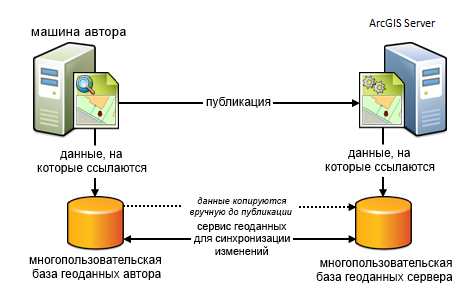
Когда использовать этот сценарий
Используйте этот сценарий, если хотите сохранить отдельную копию данных в многопользовательской базе геоданных для использования в сети. В этом случае убедитесь, что копия данных базы геоданных издателя существовала в базе геоданных сервера. Этот сценарий применим только для многопользовательских баз геоданных, а не для баз данных.
Одним из способов получения данных в многопользовательской базе геоданных сервера является включение опции Создать сервис геоданных для серверной базы данных (Create geodata service for server database) при регистрации многопользовательских баз геоданных. При выборе этой опции автоматически создается сервис геоданных, который можно использовать для отправки вручную копии данных из базы геоданных издателя в серверную базу геоданных.
Также можно воспользоваться сервисом геоданных для синхронизации многопользовательских баз геоданных, обеспечивая тем самым, что любые последующие изменения, внесенные в базу данных издателя, отразятся в базе данных сервера. Это особенно полезно в облачных развертываниях, таких как ArcGIS Server на Amazon Web Services, поскольку здесь не требуется, чтобы кто-то вошел на облачный компьютер и выполнил операцию переноса данных.
Этот сценарий также хорошо подходит для публикации сервисов объектов на локальных или удаленных серверах. Например, если вы публикуете сервис объектов с использованием данного метода, то изменения, внесенные локально, могут быть переданы в серверную базу геоданных, и, таким образом, становятся доступными для конечных пользователей вашего сервиса объектов. И наоборот, если веб-редакторы изменят какие-то объекты в серверной базе геоданных, изменения могут быть синхронизированы с базой геоданных издателя.
Когда не использовать этот сценарий
- Если ваши данные располагаются в файловой базе геоданных или в файловой директории. Вместо этого используйте следующий сценарий.
- Если ваши данные находятся в базе данных (не содержащей базы геоданных). Вместо этого используйте первый сценарий.
- Если вы не хотите сохранить отдельную копию базы геоданных на сервере.
Компьютер издателя и сервер работают из разных папок
Издатель и сервер могут работать со своими собственными папками данных из-за межсетевых экранов, различия между платформами или желания сохранить отдельную копию данных для веб-использования. Чтобы зарегистрировать данные с помощью этого сценария, вам придется ввести путь и к папке издателя, и к папке сервера.
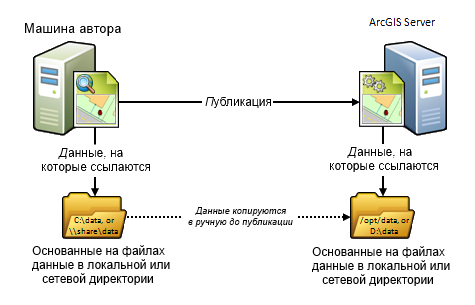
Когда использовать этот сценарий
Этот сценарий полезен для развертываний Linux, облачных развертываний и любого развертывания, где вы хотите, чтобы издатели и веб – пользователи работали с отдельными копиями данных.
Например, если нужно опубликовать картографический сервис из ArcGIS for Desktop на сайт ArcGIS Server на основе Linux, вы можете создать идентичную копию данных вашего документа карты и поместить данные на Linux-сервер. После регистрации обеих директорий на сервере и публикации документ карты автоматически изменяется, чтобы ссылаться на папку на Linux-сервере.
Этот сценарий может также использоваться, если вы производите публикацию на облачном сервере, например, ArcGIS Server на Amazon Web Services. Например, можно скопировать локальные данные и поместить их в любую нужную директорию в облаке. При публикации пути к данным автоматически изменяются, чтобы ссылаться на директорию на облачном сервере. Недостатком данного подхода является то, что он требует входа в облачный компьютер и организации передачи данных в облако (с использованием FTP, копирования и вставки данных через удаленный рабочий стол и других способов передачи данных).
Когда не использовать этот сценарий
- Если ваши данные располагаются в многопользовательской базе геоданных. Вместо этого используйте предыдущий сценарий.
- Если ваши данные содержатся в базе данных. Вместо этого используйте первый сценарий.
- Если вы не хотите сохранить отдельную копию данных на сервере.
Как зарегистрировать данные в ArcGIS Server
Можно зарегистрировать ваши папки с данными и базы данных в ArcGIS Server, используя ArcGIS Server Manager или ArcGIS for Desktop. Подробные инструкции см. в следующих разделах: